软件名称:[B]win11更新助手 V2021 官方最新免费非破解版下载[/B]
软件类型:国产软件
运行环境:Win9X/Win2000/WinXP/Win2003/
软件语言:简体中文
授权方式:共享版
软件大小:5.00 MB
官方主页:www.233122.com
更新时间:2021-10-10 20:05:00
软件简介:
win11更新助手是一款可以帮助用户们将自己的电脑系统快速升级到win11版本的软件。如果想要体验Windows11系统里的全新功能的话,就可以直接通过Win11更新升级助手来对自己的电脑系统进行升级。该软件设计简单,操作方便,无需复杂操作即可进行系统升级。

【功能介绍】
1、升级Win11系统
Win11更新助手能帮助你轻松升级Windows 11系统,不论你当前使用的是32位Win7或是老版本Win10或Win8,都能直接在系统内运行这款软件进行系统升级,在线下载正版Win11最新版,一键升级所需要的版本,轻松便捷,小白也能操作。
2、ISO刻录
Win11更新助手能直接在电脑上为你刻录官方Win11系统光盘,你要做的,只是将空光盘放入刻录机,然后进入程序选择刻录即可,没有从前挑选各种ISO文件进行验证再进行刻录的繁琐过程。
3、U盘介质安装
PE系统安装、U盘写系统安装已经是目前最流行的系统安装方式,微软总算知道了这一点,Win11更新助手能直接为你刻录系统U盘,不用其他第三方工具,8G以下U盘即可操作,开机设置引导盘,直接进入系统安装,方便极了。
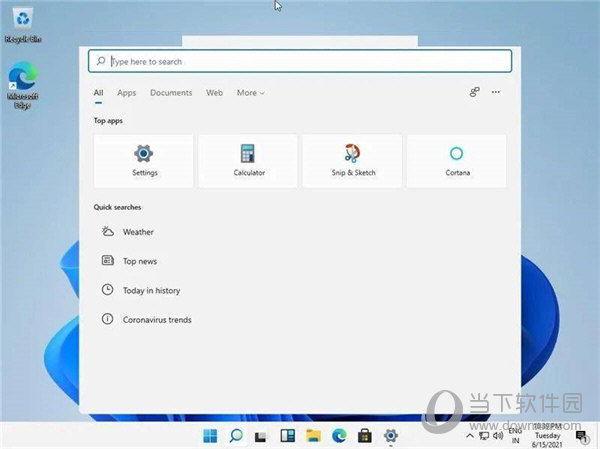
【软件特色】
1、全新的安装界面:作为新一代的WIndows,新系统的安装界面也截然不同,不仅在界面上更加美观,同时也在一定程度上简化了设置,给人耳目一新的感觉。
2、新的UI风格:Windows 11整体的UI风格更加圆润,一改过去Windows 10的棱角分明,大量使用肉眼可见的圆角,包括右键菜单、资源管理器、设置界面、开始菜单等,由于这只是泄露的预览版,圆角风格可能并未做到全部统一,但这样的改变我个是人蛮喜欢的。
3、新的图标:在之前曝光的WIndows 10太阳谷更新中,微软更新了大量的重新设计的图标,此次直接集成在了Windows 11中,最明显的就是资源管理器中的文件夹图标。 不光是图标经过重新设计,在细节上也有略微的调整,在目录中以列表样式查看文件夹,文件夹之间的间隔更大,看起来不那么拥挤~
4、全新的开始菜单和任务栏:Windoiws 11最显而易见的变化就是开始菜单和任务栏的变化,似乎微软特别注重开始菜单的UI设计,从早前的Win7经典菜单到Win10的磁贴风格菜单,近几年这一块地方总是不断调整,但总体都是在继承上一代大体风格下的调整,而到了这新一代的Windows 11,开始菜单完全变样。
【怎么制作系统U盘启动盘】
1、双击运行MediaCreationToolW11程序,查看许可条款,点击接受。
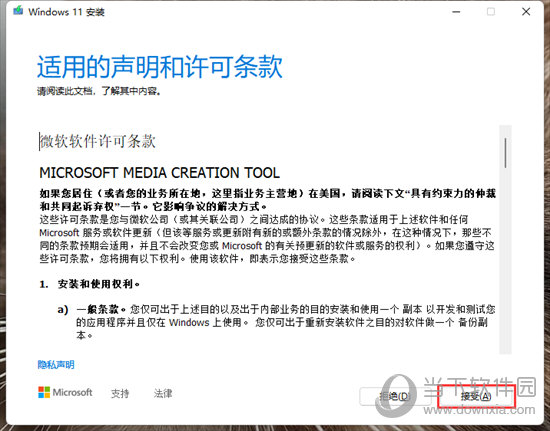
2、选择制作U盘,点击下一步。
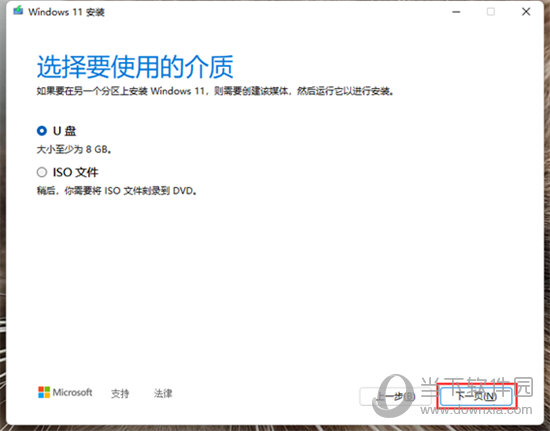
3、插入准备好的U盘,如果没有显示,点击刷新驱动器列表,点击下一步。
注意:制作镜像会格式化U盘内的数据,请使用空U盘制作或将U盘内数据备份好。
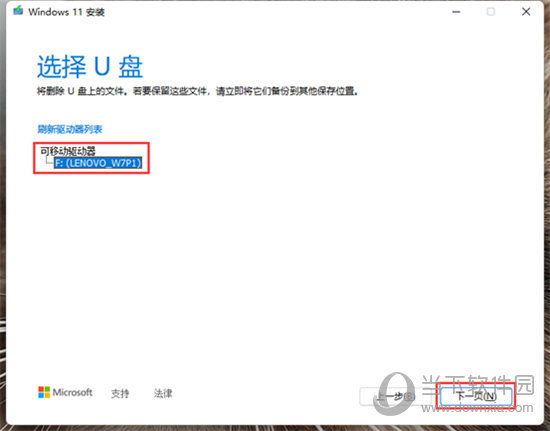
4、等待下载制作完成,视网络情况可能需要等待10~20分钟。
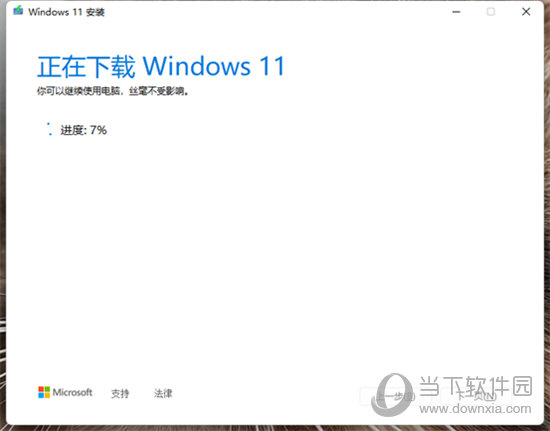
5、点击完成,启动U盘制作完成。
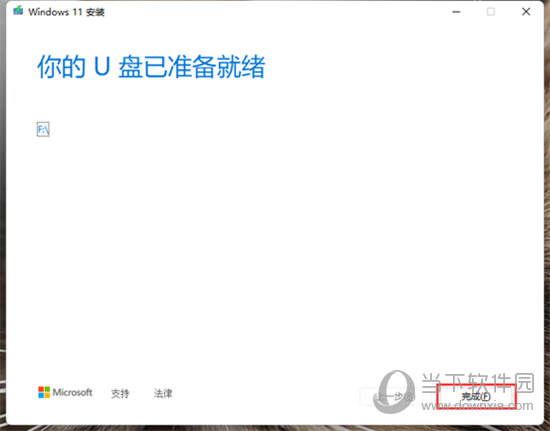
【安装前注意事项】
1、准备8G或8G以上U盘(32G以内)。
2、安装系统前备份好个人需要数据(制作U盘会格式化U盘,U盘内的重要文件也要事先备份好)。
3、预装office的务必记住自己激活office账户和密码以免重装后账户和密码忘记。
4、因为安装的win11是纯净版本的系统,需联网点开系统的自动更新会自动更新上系统需要的所有驱动或到对应的驱动官网下载驱动安装。
5、如果无法自驱网卡,请去官网下载对应网卡拷贝过来安装。
6、因为教程中只说到新建一个系统盘,请安装完成系统后自行到磁盘管理新建分区。
7、建议优先安装和出厂系统相同的版本,如预装win10家庭中文版的请安装家庭版,一般会自动联网激活,如果安装其他版本请自行联系微软购买相应激活密钥。
【下载地址】
win11更新助手 V2021 官方最新版
[url=http://www.xiamiku.com/soft/119951.html][B]win11更新助手 V2021 官方最新免费非破解版下载[/B][/url]
普通下载
